主題
這個功能能讓您快速為儲存的未付訂單命名。例如 桌號1 桌號2...等等
請確保在後台管理激活了未付訂單選項。
1. 配置
登錄後台管理,點擊“設定”菜單上的“未付訂單”按鈕。 打開“使用預定義訂單”滑塊。
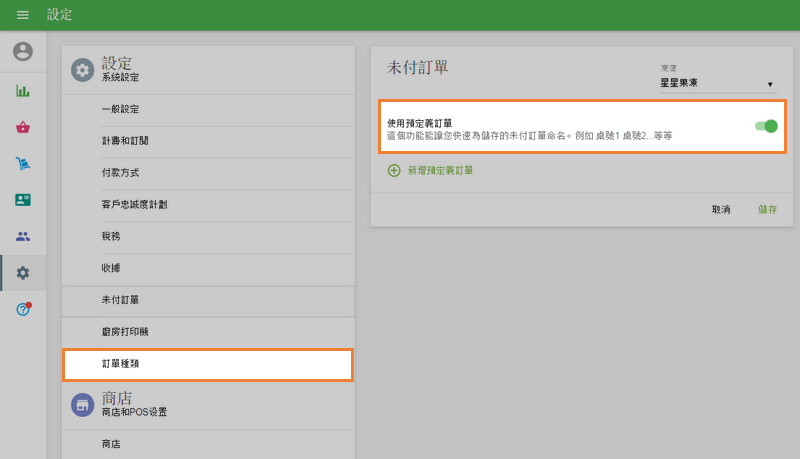
您可以通過單擊“新增預定義訂單”按鈕並為其命名來創建新的未付訂單,例如表1,表2等。
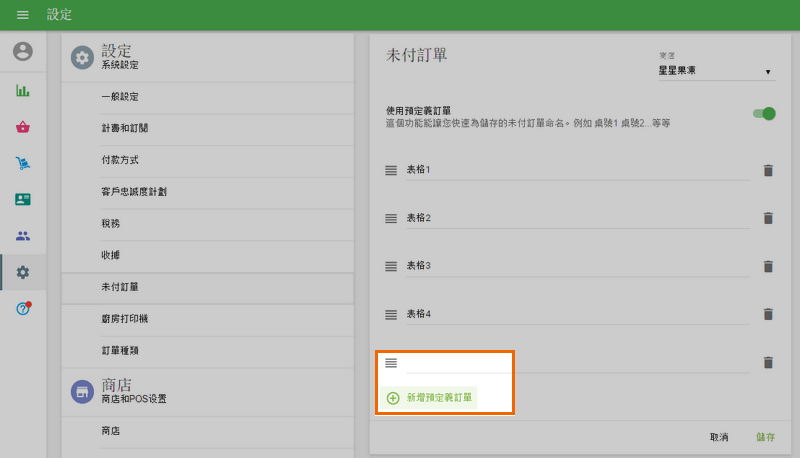
不要忘記保存更改。
如果您有多個商店,則可以為每個商店製作一套單獨的商店。 為此,從下拉列表中選擇商店。
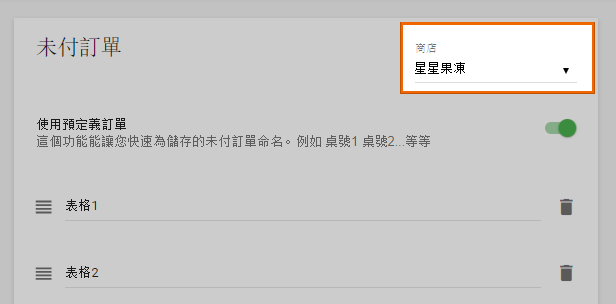
2. 創建未付訂單
在銷售期間,在Loyverse POS應用程序中,當您的訂單形成時,單擊“儲存”按鈕。
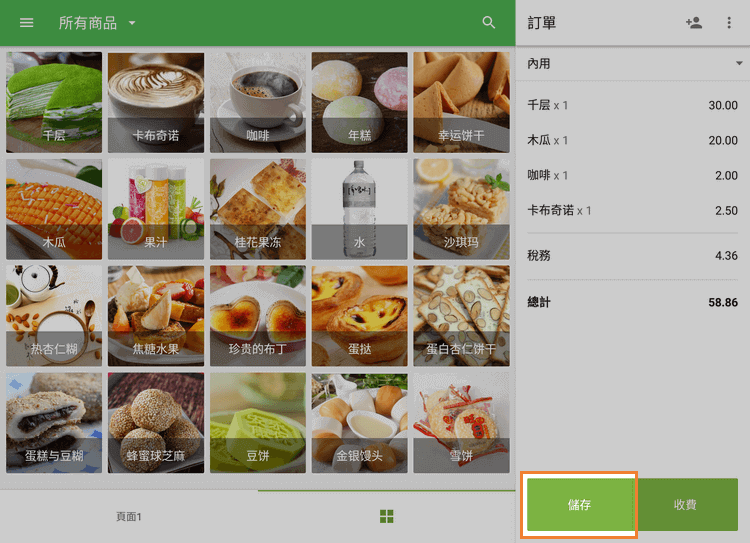
在下一個屏幕中,您將看到列表預定義訂單名稱,如果您選擇了一個,則訂單將以此名稱保存。
該列表未顯示已佔用的預定義訂單。
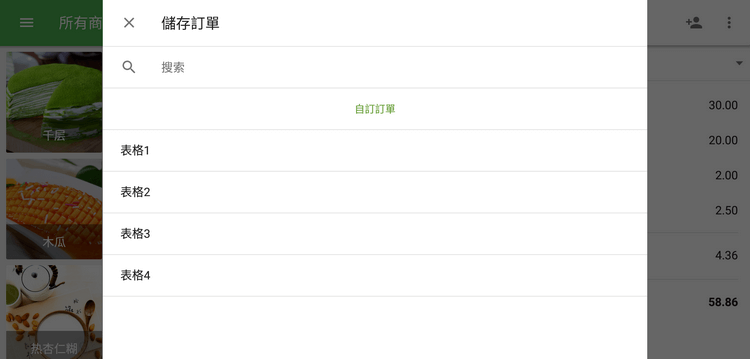
您也可以選擇“自訂訂單”而不是預定義訂單,只需填寫其名稱和註釋字段,然後點擊“確定”按鈕即可保存。
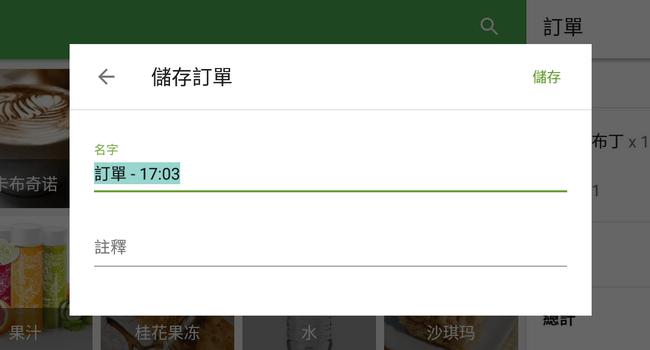
3. 編輯未付訂單
您可以編輯,分割或移動已保存的預定義訂單。
單擊“未付訂單”按鈕以訪問活動未付訂單列表。
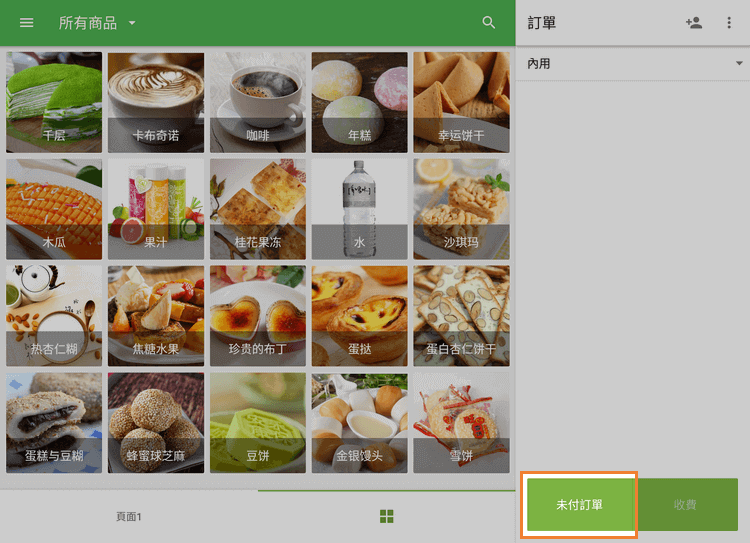
點擊列表中的訂單進行編輯。
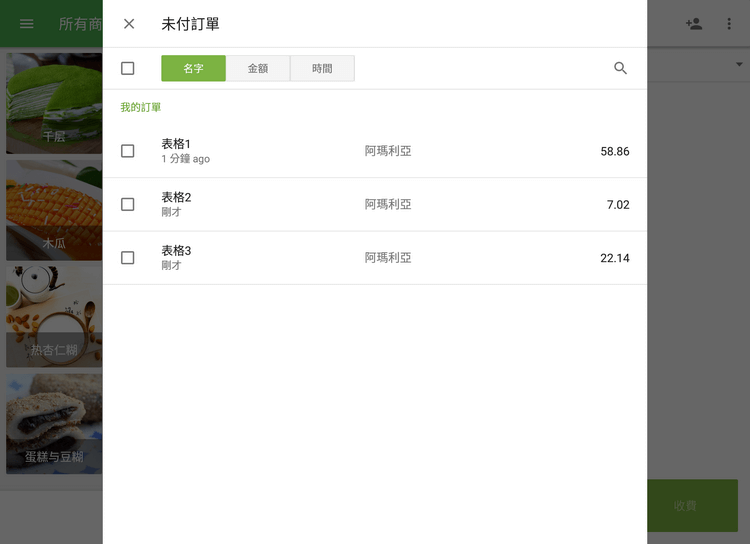
在三點式菜單中,您可以選擇編輯,分割或移動訂單。
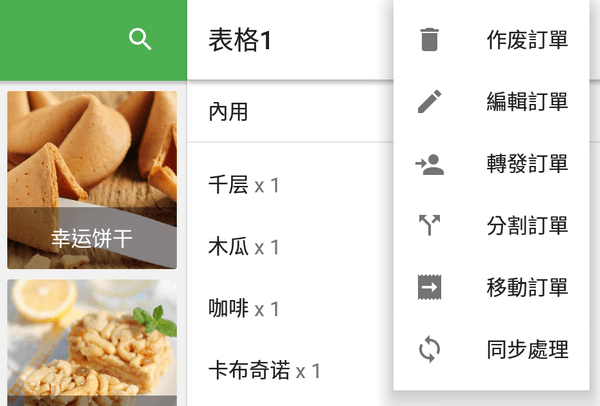
通過編輯,您可以向訂單添加或更改註釋,或將其轉換為自定義註釋。
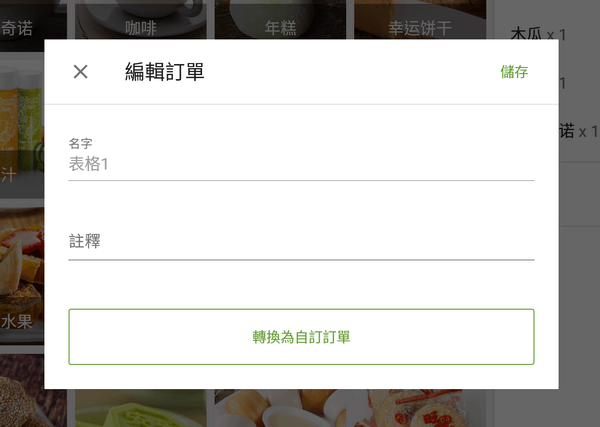
拆分預定義訂單與常規未付訂單(如何使用Loyverse POS分割打開票證)相同。
但是,預定票證不是合併票證(如何與Loyverse POS合併未付訂單),而是“移動訂單”選項。 您可以將訂單移動到其他預定義或自訂訂單。 選擇他目的訂單,然後點擊“移動”按鈕。
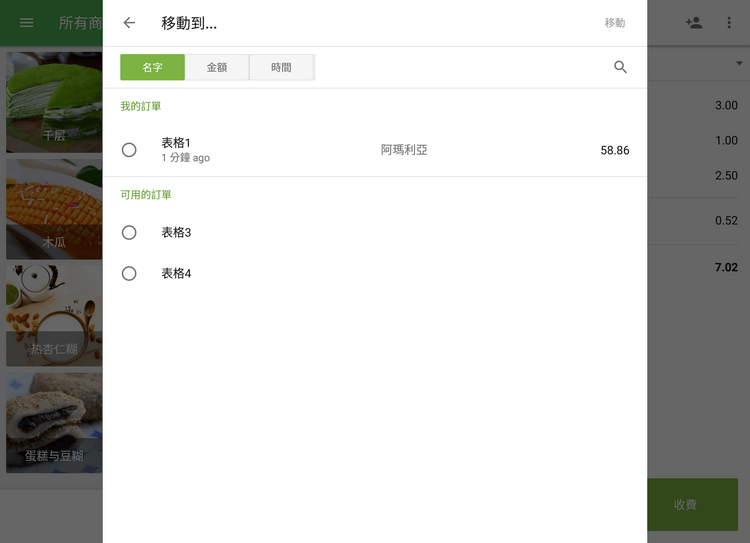
See also: